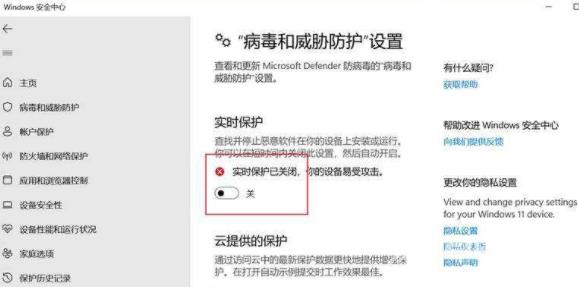win11实时保护关不了怎么办 方法一 1.点击打开设置。 2.点击左边的隐私与安全性。 3.点击Windows安全中心。 4.点击保护区域第一项。 5.点击设置管理项。 6.点击关闭实时保护的开关即可。

方法一
1.点击打开设置。
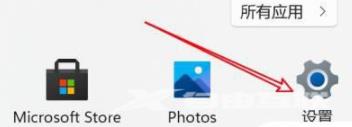
2.点击左边的隐私与安全性。
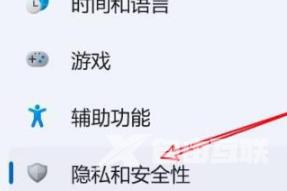
3.点击Windows安全中心。
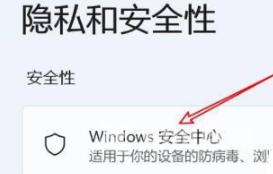
4.点击保护区域第一项。
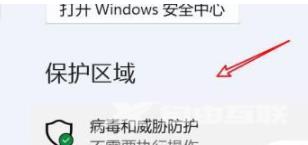
5.点击设置管理项。
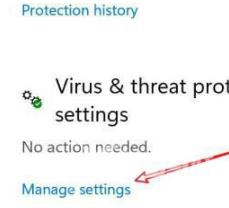
6.点击关闭实时保护的开关即可。
 方法二
方法二
1、首先,按键盘上的【 Win + X 】组合键,或右键点击任务栏上的【Windows开始徽标】,在打开的右键菜单项中,选择【运行】。
2、运行窗口,输入【sysdm.cpl】命令,按【确定或回车】。
3、系统属性窗口,切换到【系统保护】选项卡,然后选择【本地磁盘 (C:) (系统)】,再点击配置(配置还原设置、管理磁盘空间,并且删除还原点)。
4、系统保护本地磁盘窗口中,点击【禁用系统保护】,再点击【确定】即可。
5、系统保护提示框,你确定要关闭此驱动器上的系统保护吗?将删除磁盘上的现有还原点,并且不会创建新还原点。你将不再能够使用“系统还原”来撤消所有驱动器上不需要的系统更改。点击【是】。
方法三
1、按 Win 键,或点击任务栏上的开始图标,然后点击已固定应用中的设置;
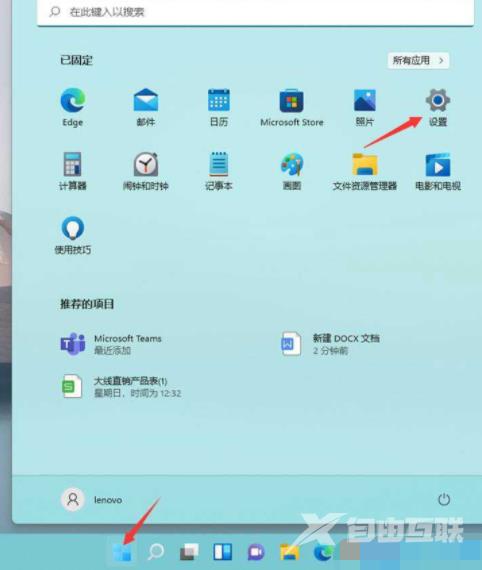
2、设置窗口,左侧点击隐私和安全性,右侧点击Windows 安全中心(适用于你的设备的防病毒、浏览器、防火墙和网络保护);
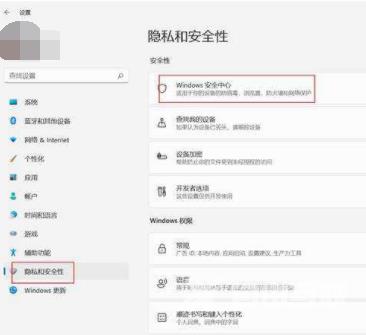
3、接着点击病毒和威胁防护(不需要执行操作);
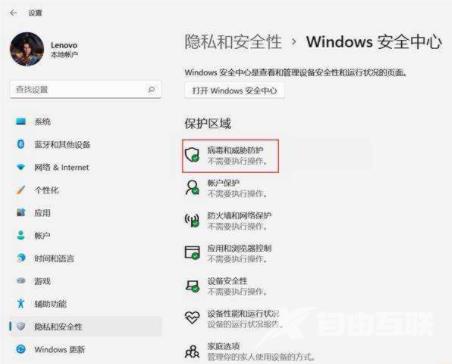
4、然后再点击病毒和威胁防护设置下方的管理设置;
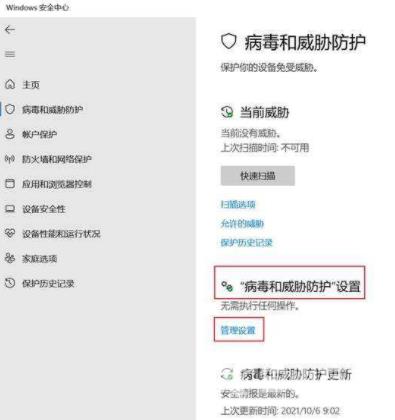
5、将实时保护下方的开关,改为关即可;
注:此方法只是临时关闭Win11系统的实时保护,重启电脑后会自动开启